Klembordmanagers bieden een gemakkelijke manier om te houdenbijhouden van items die u tijdens een sessie naar het Windows-klembord verplaatst, en helpen u geselecteerde klembord-items in de vereiste toepassingen te gebruiken. Omdat met klembordtools slechts een beperkt aantal items in de lijst kan worden opgeslagen, wilt u misschien de hele stapel met klemborditems afzonderlijk opslaan om de klembordgegevens op elk gewenst moment te herstellen, maar zou het niet beter zijn als de klembordmanager automatisch de opgeslagen klemborditems naar het Windows-klembord zodat u de items eenvoudig kunt plakken en plakken. NirSoft's Clipboardic is ontworpen met het oog op dit idee. Het is een lichtgewicht, draagbaar klembordbeheer waarmee u klemborditems in een bestand (CLP) kunt opslaan. U kunt klembordbestanden gebruiken om de opgeslagen klemborditems naar het Windows-klembord te verplaatsen door eenvoudig het bestand in de toepassing te selecteren.
De applicatie slaat de bestanden van het klembord opin dezelfde map, waar het uitvoerbare bestand zich bevindt. Start de toepassing om het vastleggen van het klembord te activeren en begin met het kopiëren van tekst. U zult merken dat het de tekst die u kopieert in een bestand opslaat en de gekopieerde items in de hoofdlijst toont met informatie, waaronder Bestandsnaam, Toegevoegd op (aanmaakdatum), Type, Bestandsgrootte, Computernaam en Tekst.

Voordat u een nieuwe sessie start, is het raadzaam om de te verplaatsen CLP bestanden naar een andere map, dus dat klembordgegevens kunnen worden hersteld. Om het geselecteerde item naar het klembord te verplaatsen, selecteert u gewoon het item uit de lijst en het zal dat item naar het klembord kopiëren, zodat u het geselecteerde tekstfragment in de gewenste toepassing kunt plakken. Op de werkbalk vindt u een optie om de opgeslagen klembordgegevens te zoeken, de lijst te vernieuwen, de geselecteerde klemborditems in een tekstbestand op te slaan en de eigenschappen van het geselecteerde item te bekijken. Standaard wist het alle klembordgegevens bij het afsluiten, maar u kunt de klembordgegevens handmatig wissen vanuit het systeemvakmenu. Als het pictogram in het systeemvak niet wordt weergegeven, gaat u naar het menu Opties en selecteert u Zet pictogram op dienblad.

Het contextmenu met de rechtermuisknop verschijnt Klemborditem opslaan en Klemborditem kopiëren. Als u een item in de lijst in TXT-indeling met volledige informatie (bestandsnaam, toegevoegd op, bestandsgrootte) wilt opslaan, kiest u de optie Klemborditem opslaan. De Klemborditem kopiëren optie doet hetzelfde; het kopieert itemsinformatie naar klembord. Zoals eerder vermeld, als u een opgeslagen klemborditem wilt gebruiken, selecteert u het item in de lijst en plakt u de tekst in een willekeurige toepassing.
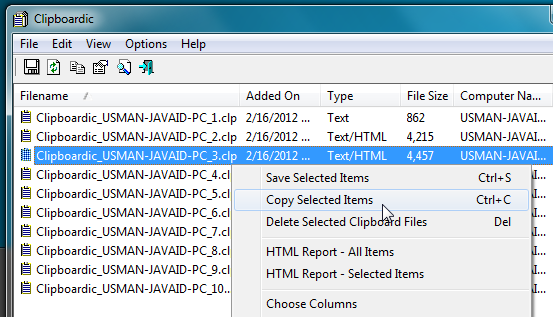
Cliboardic maakt het gemakkelijk om klembordgegevens te delenvia het netwerk. In plaats van het klembord naar anderen te verzenden, voert u het uitvoerbare bestand van Clipboardic uit vanaf de gedeelde locatie om het klembord over de aangesloten systemen te delen. Het werkt op alle versies van Windows.
Clipboardic downloaden













Comments